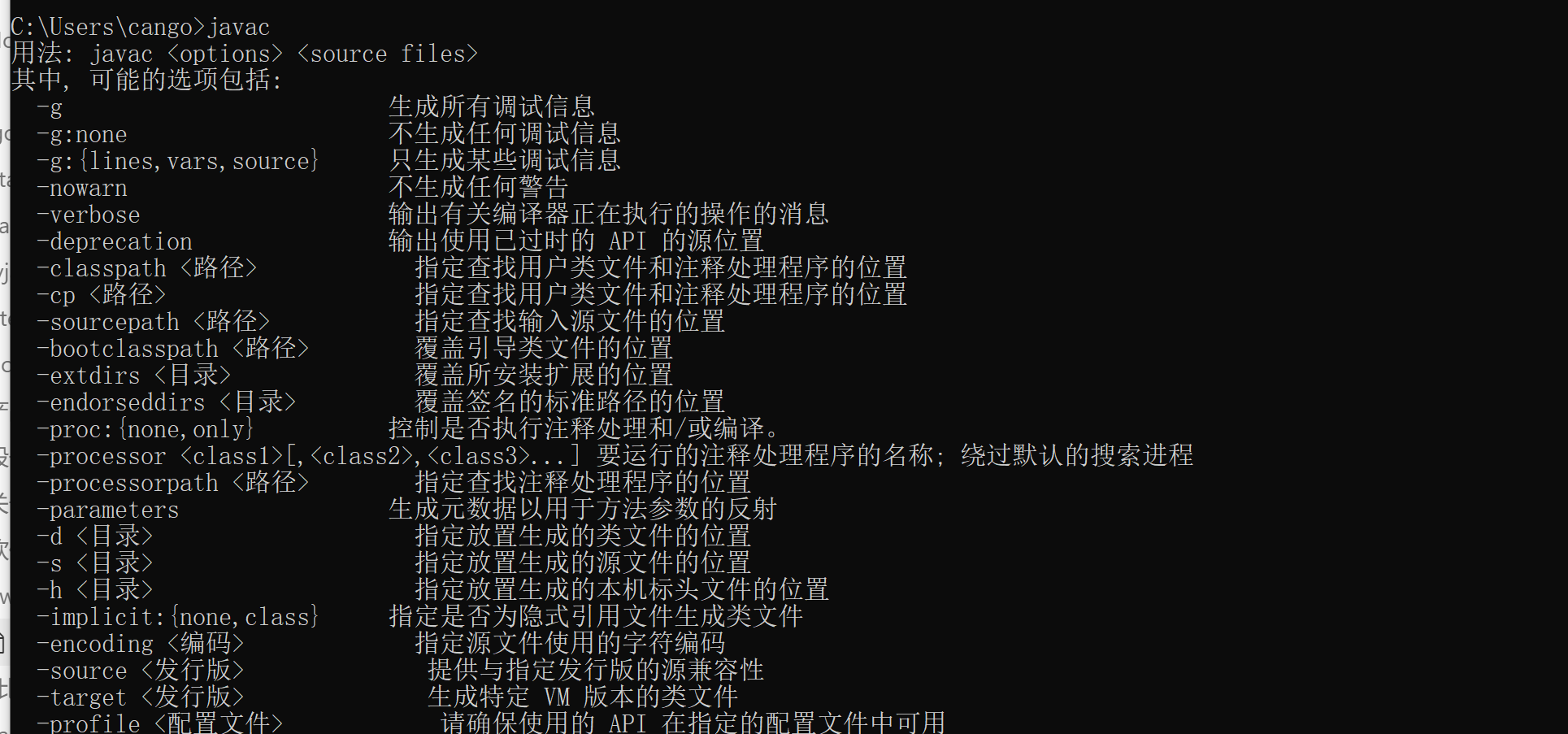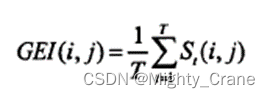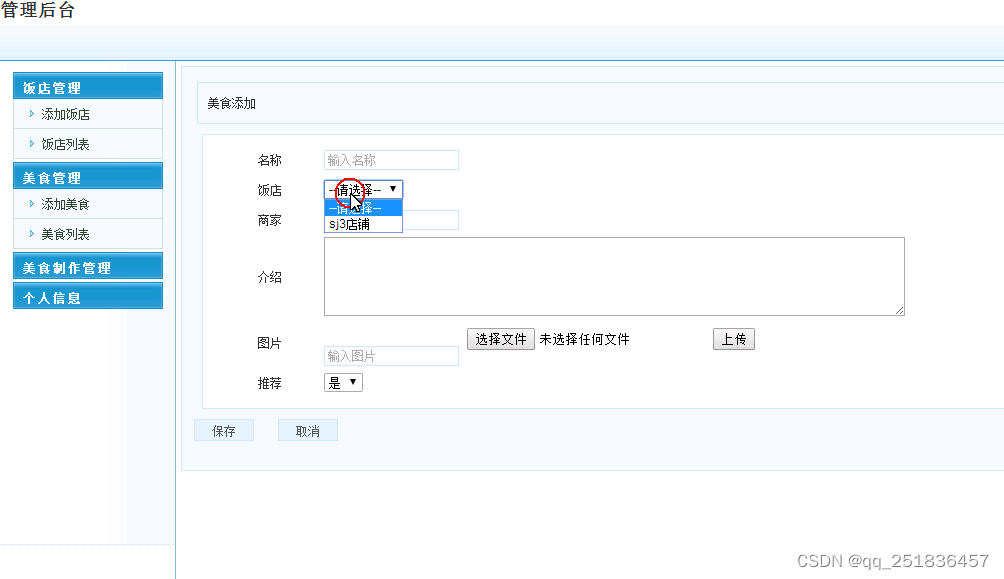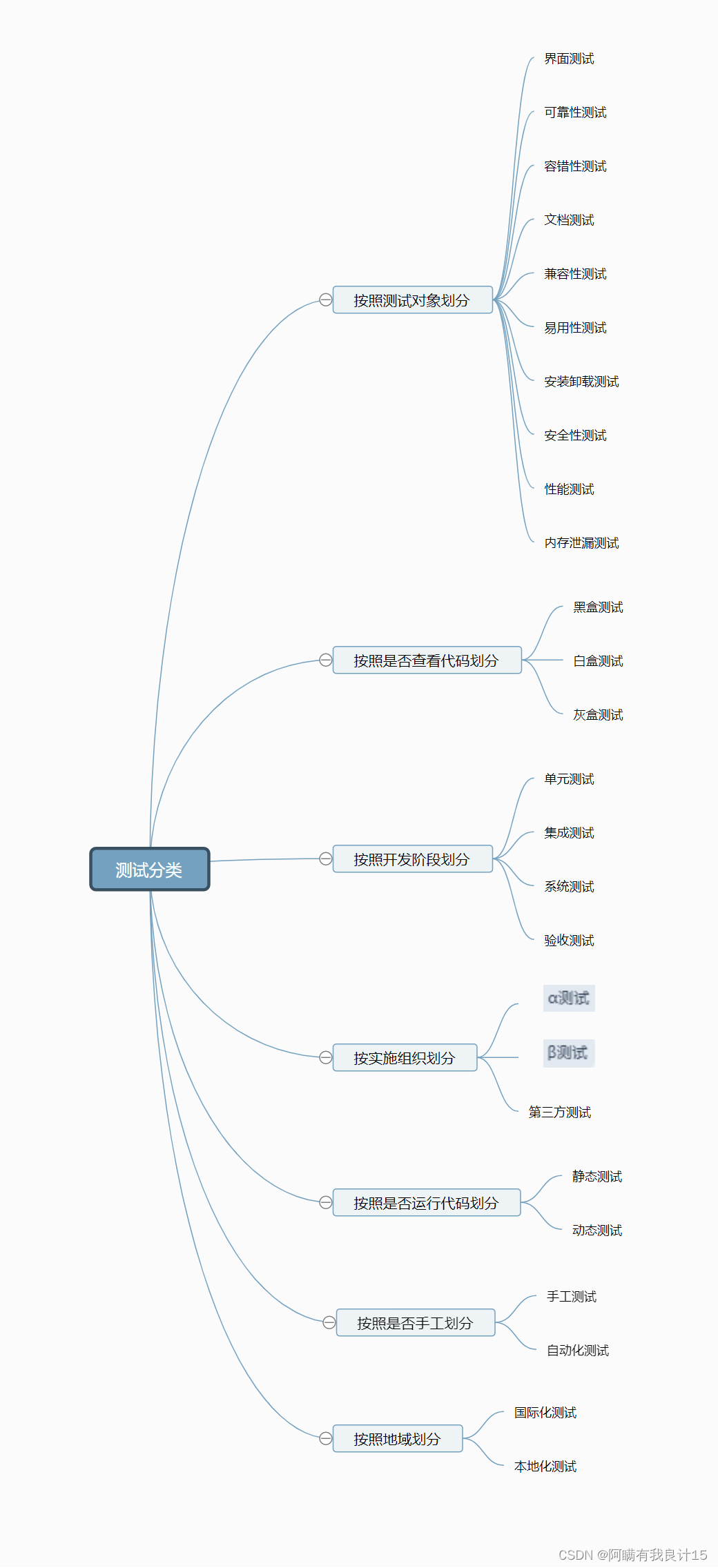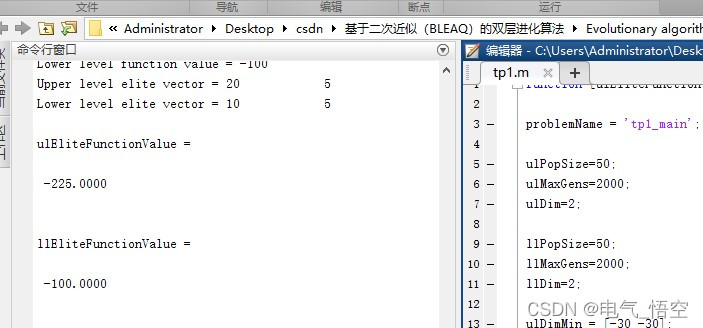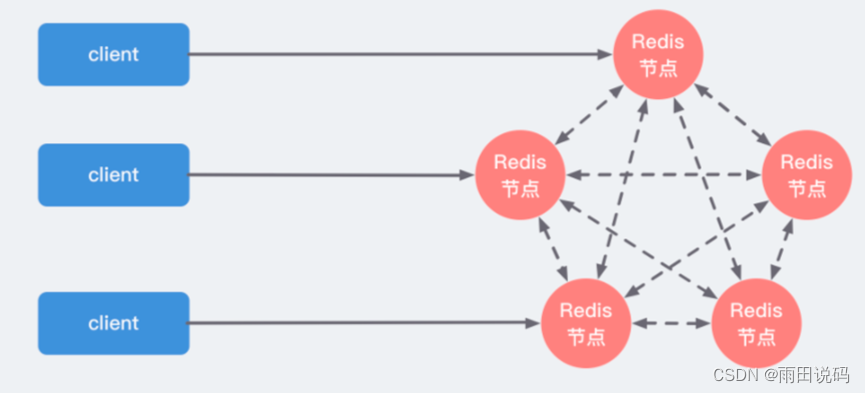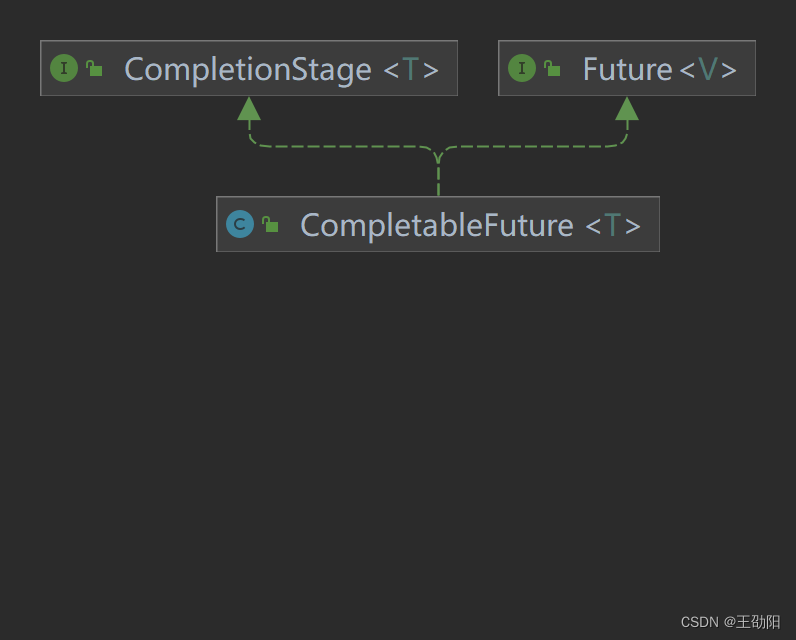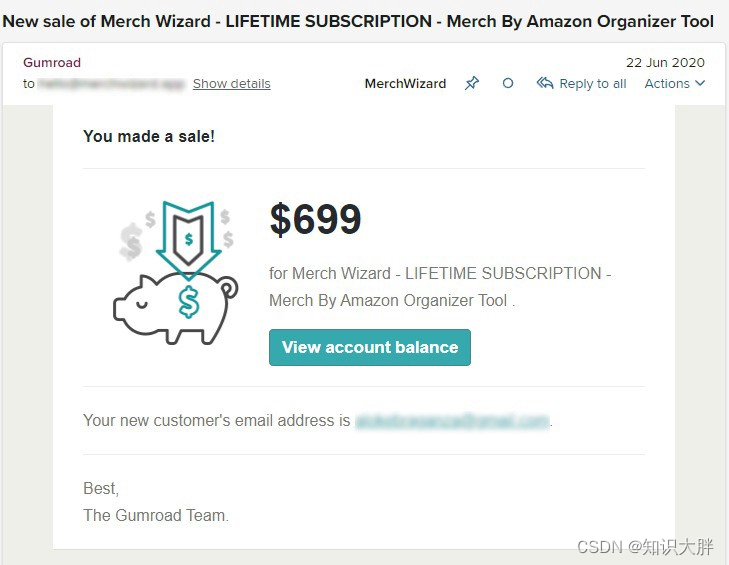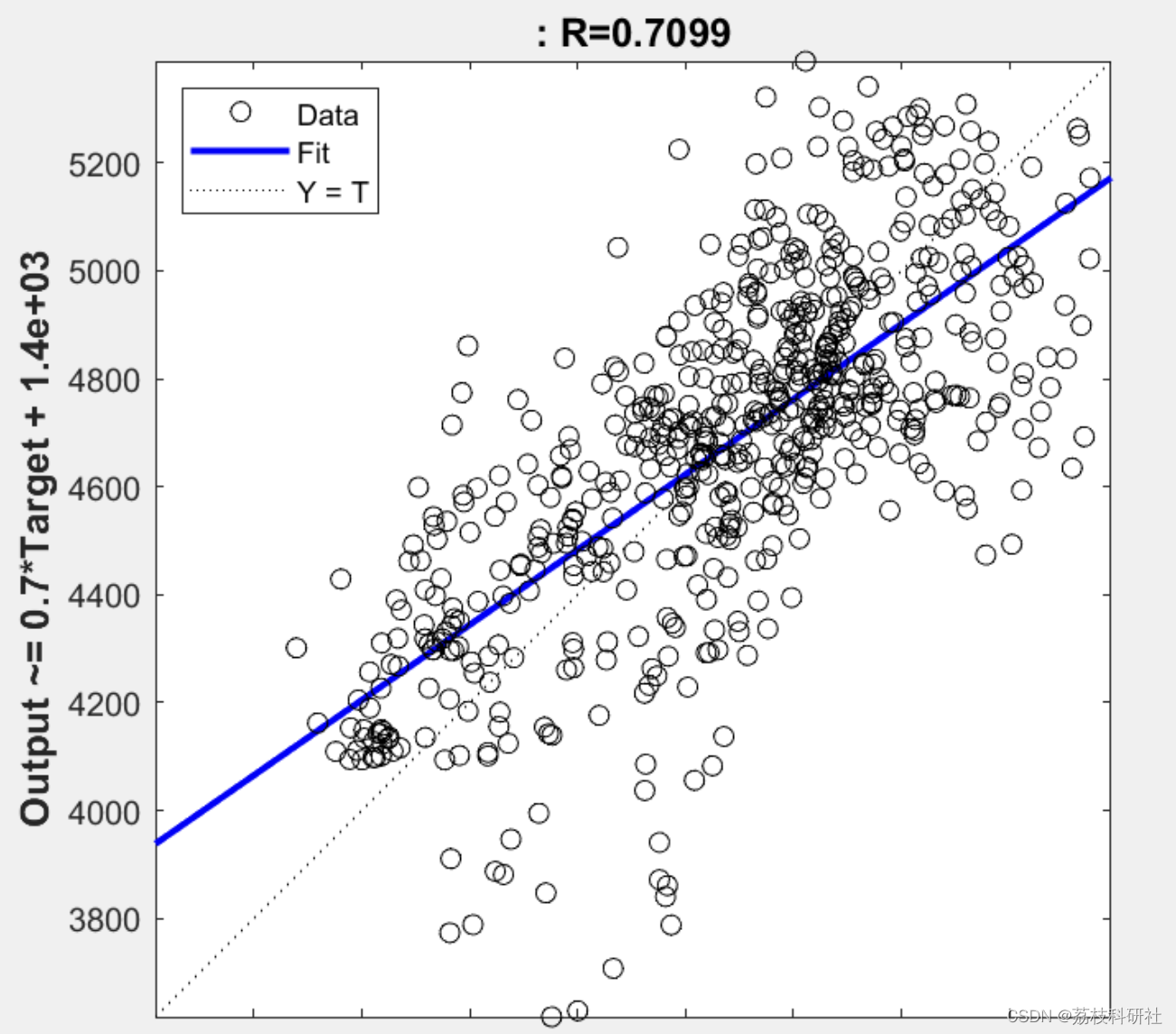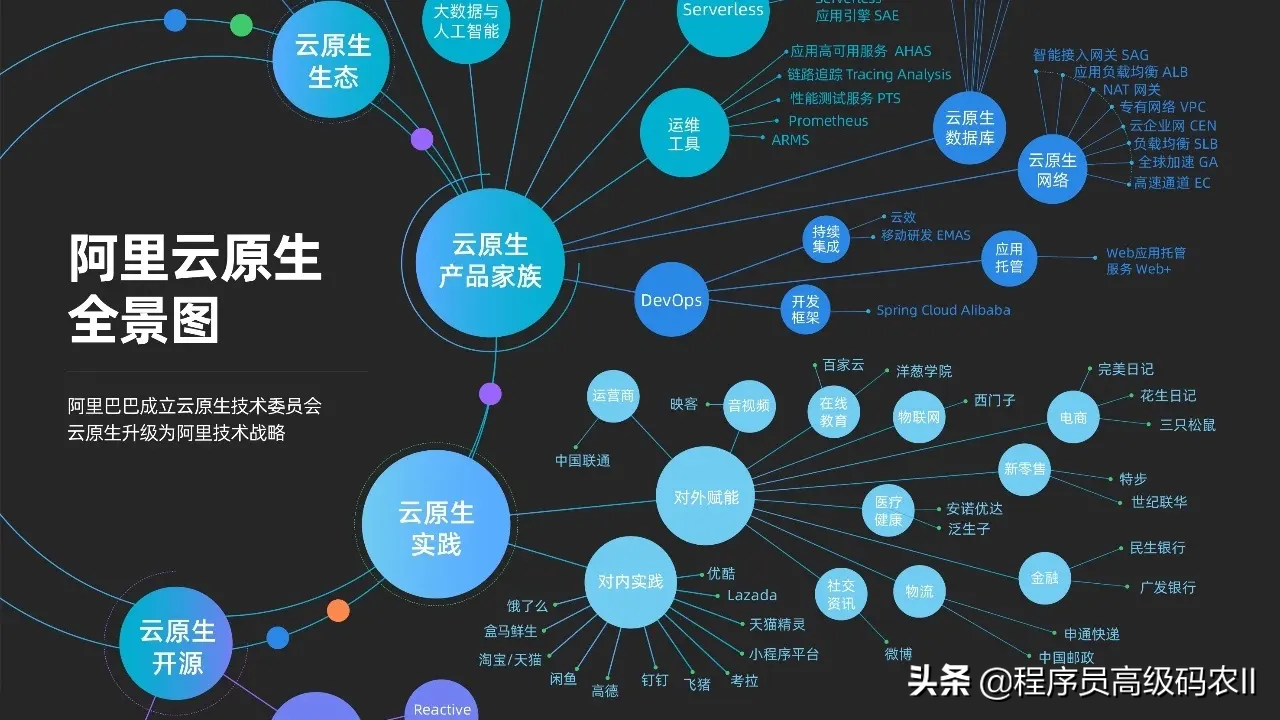笑小枫💕
欢迎来到笑小枫的世界,喜欢的朋友关注一下我呦,大伙的支持,就是我坚持写下去的动力。
微信公众号:笑小枫
笑小枫个人博客:https://www.xiaoxiaofeng.com
一、安装
1、方式一:进入官网https://www.oracle.com/java/technologies/javase/javase-jdk8-downloads.html下载JDK
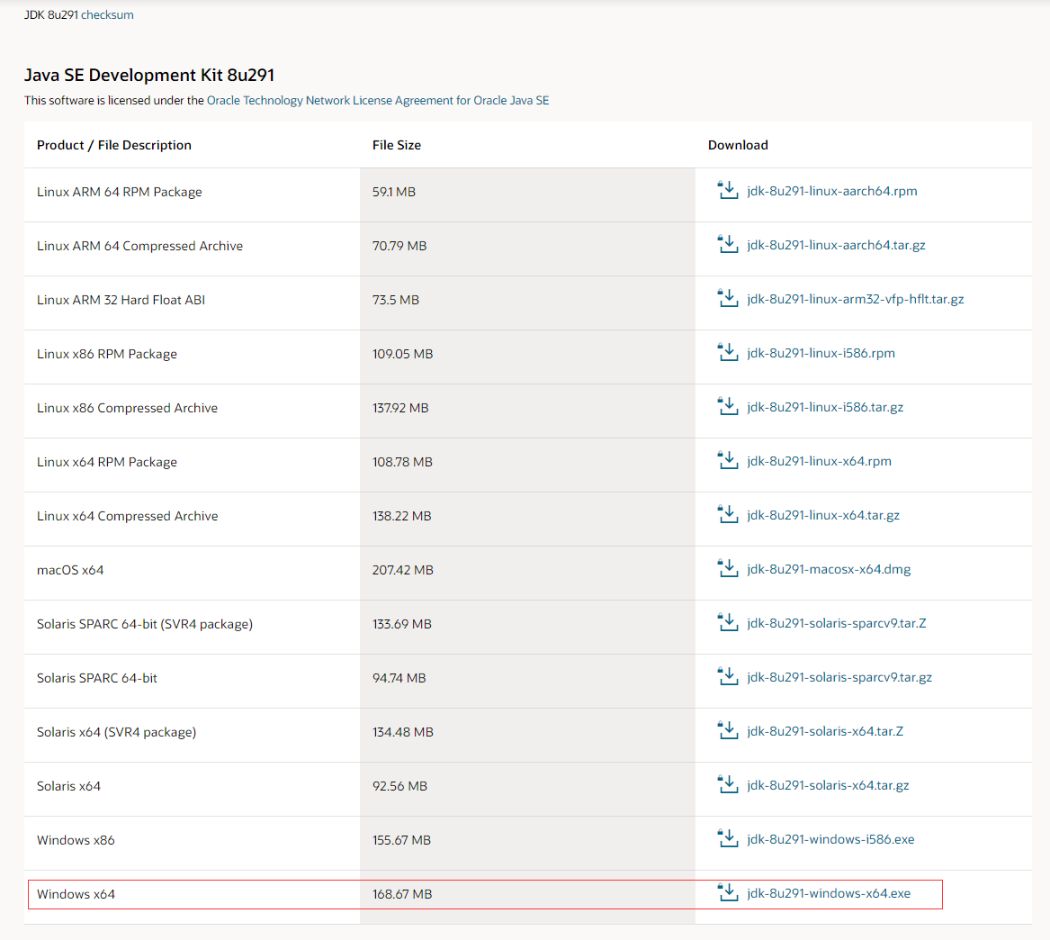
方式二:博主提供的百度网盘版本下载:https://pan.baidu.com/s/1liNHej2hGXJU_L8yQNRZmQ?pwd=9w3f
2、下载后双击即可安装,选择下一步
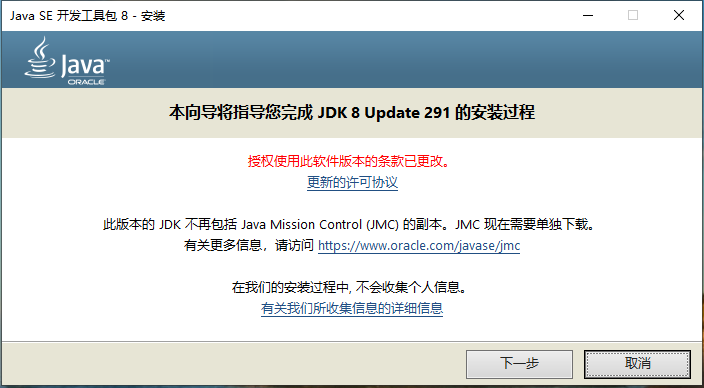
3、选择开发工具,更改jdk安装路径(默认安装在C盘),然后下一步
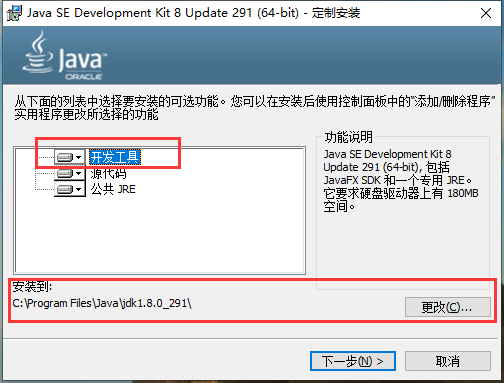
4、更改jre安装路径(采用默认安装位置),下一步
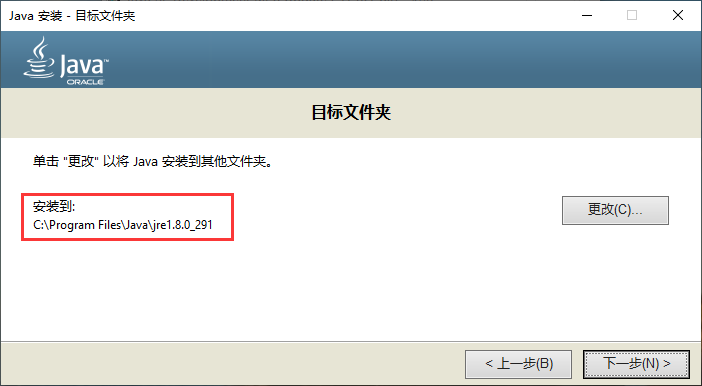
5、安装完成
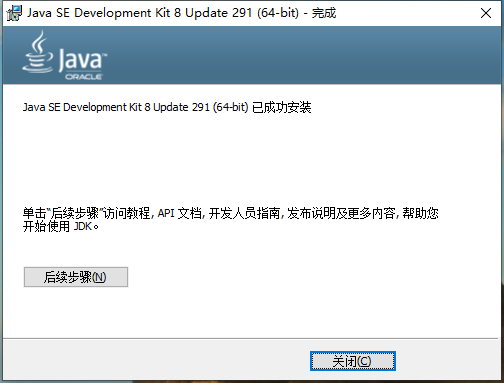
二、配置
1、右击计算机图标,接着点击菜单最下方的属性菜单项,选择高级系统设置
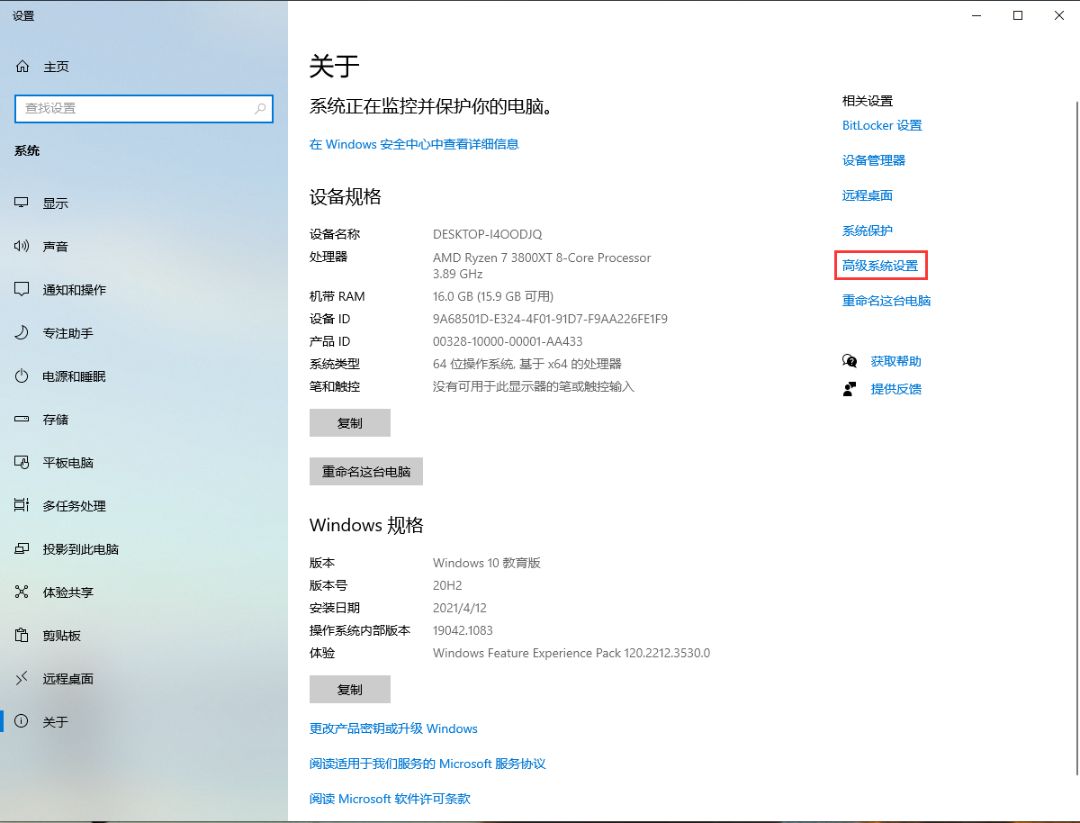
2、选择”高级“选项卡,然后点击下方的环境变量:
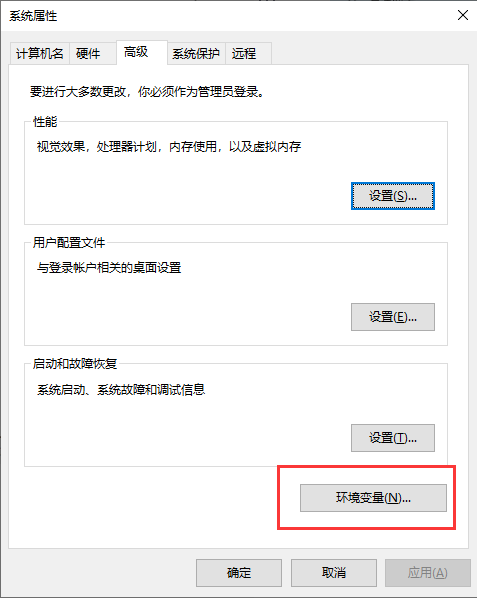
3、在系统变量中新建JAVA_HOME,变量名输入:JAVA_HOME,变量值输入JDK的安装目录: C:\Program Files\Java\jdk1.8.0_291,点击确定
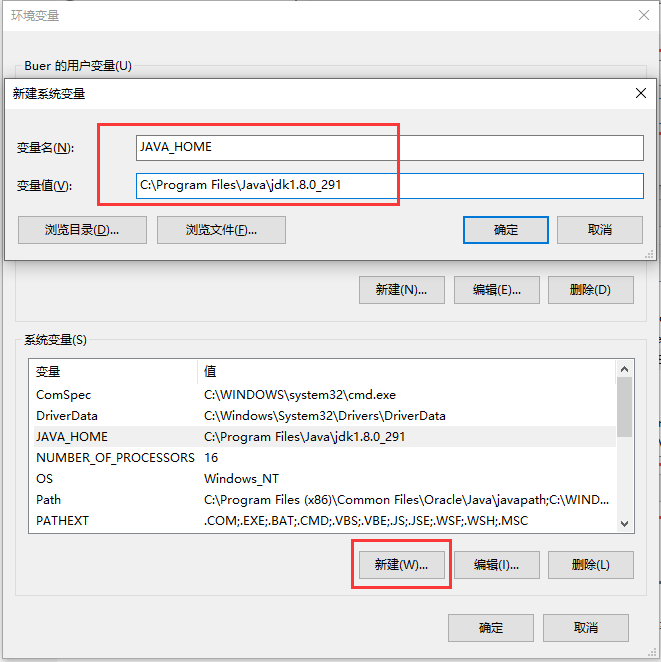
4、在系统变量中查看是否有classpath变量,如果没有,则新建这个变量,变量名classpath 变量值 .;%JAVA_HOME%\lib; 注意,此变量值以英文句点符号开始,以分好结束。然后点击确定
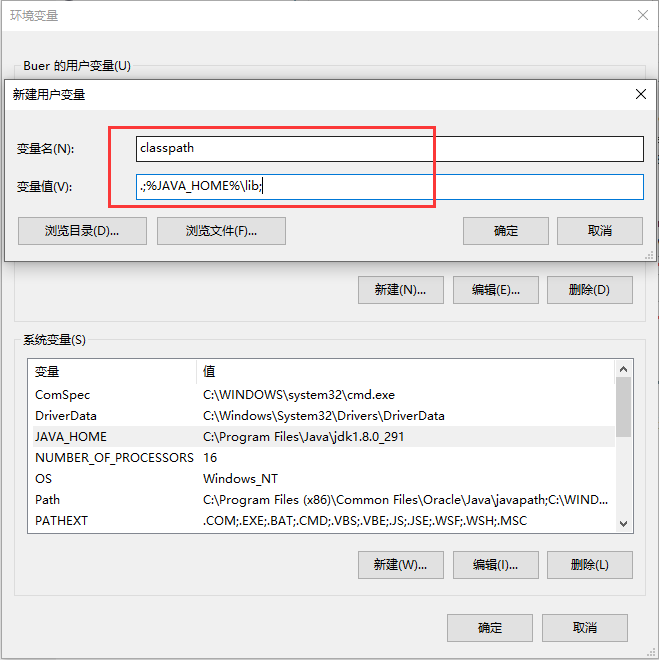
5、最后,在系统变量里面双击编辑Path变量,在弹出的对话框后,新建两个变量值:%JAVA_HOME%\bin和%JAVA_HOME%\jre\bin。Windows7则是在变量值的最后,添加如下字符串:;%JAVA_HOME%\bin;%JAVA_HOME%\jre\bin注意,前面第一个是分号。若没有Path变量,则添加Path变量
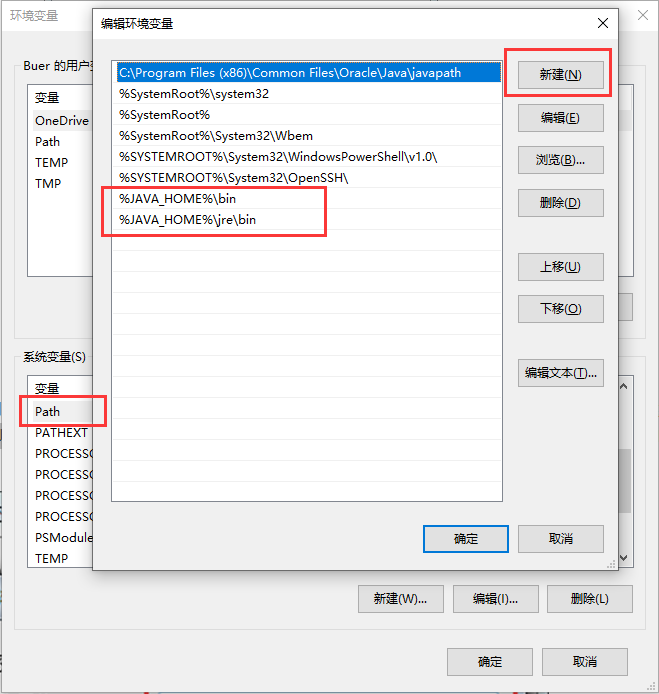
6、检查JDK是否安装成功。在cmd窗口下(快捷键:Win+R 输入cmd),输入java –version,如下图所示,则说明jdk安装成功。
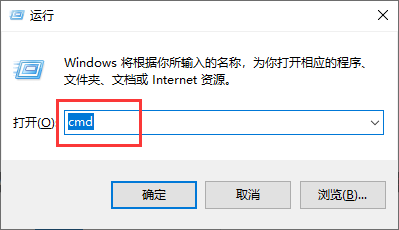
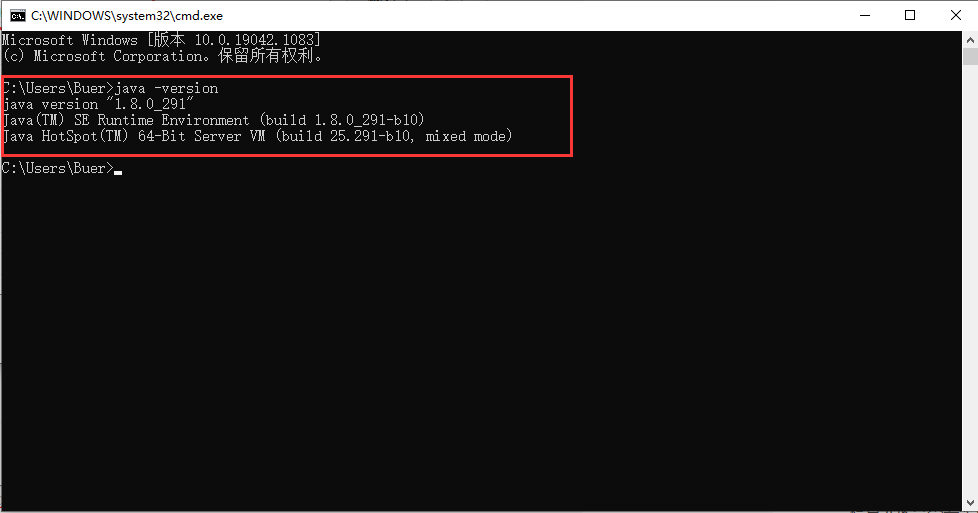
7、在cmd窗口下(快捷键:Win+R 输入cmd),输入javac,如下图所示,则说明配置环境变量完成。